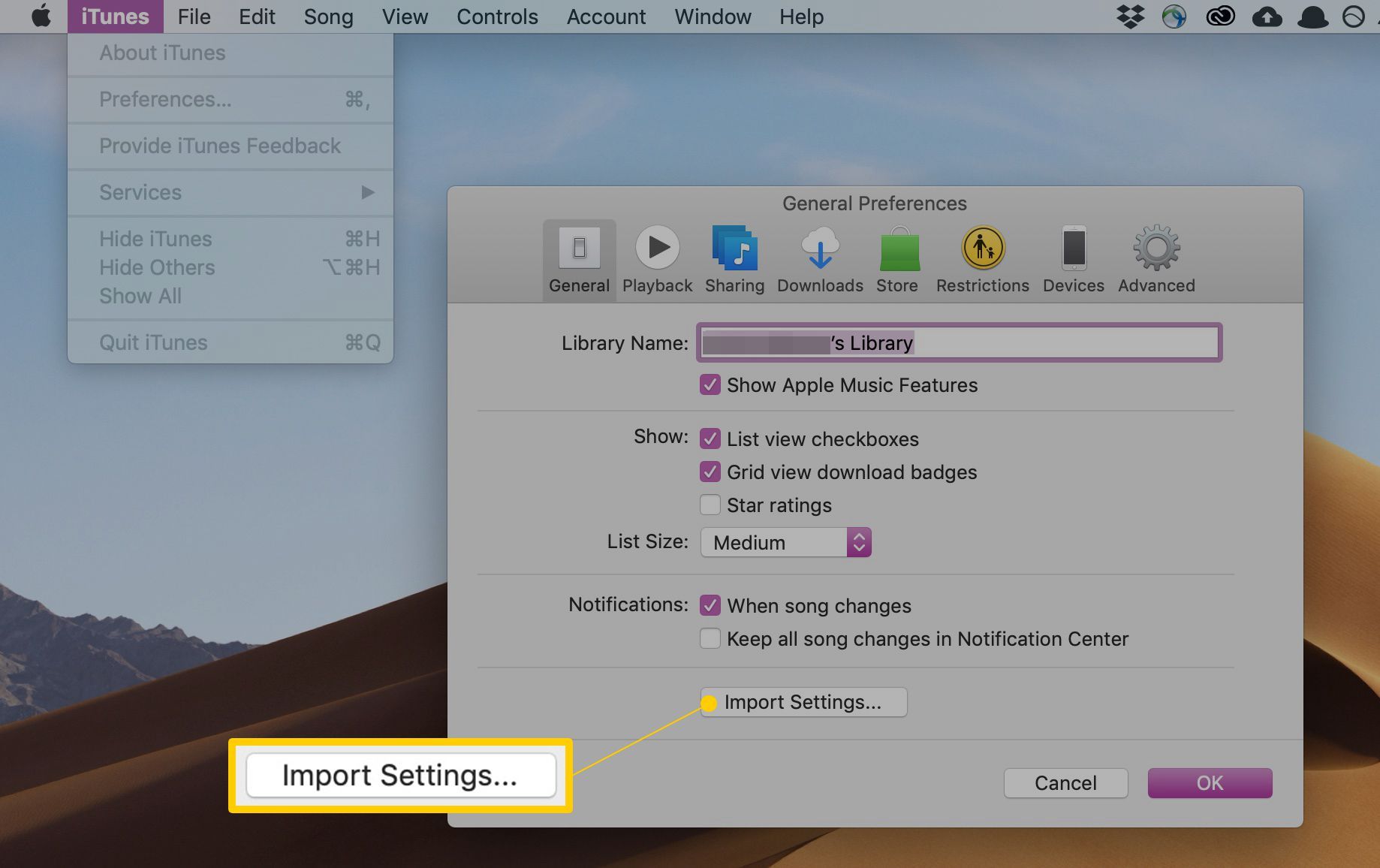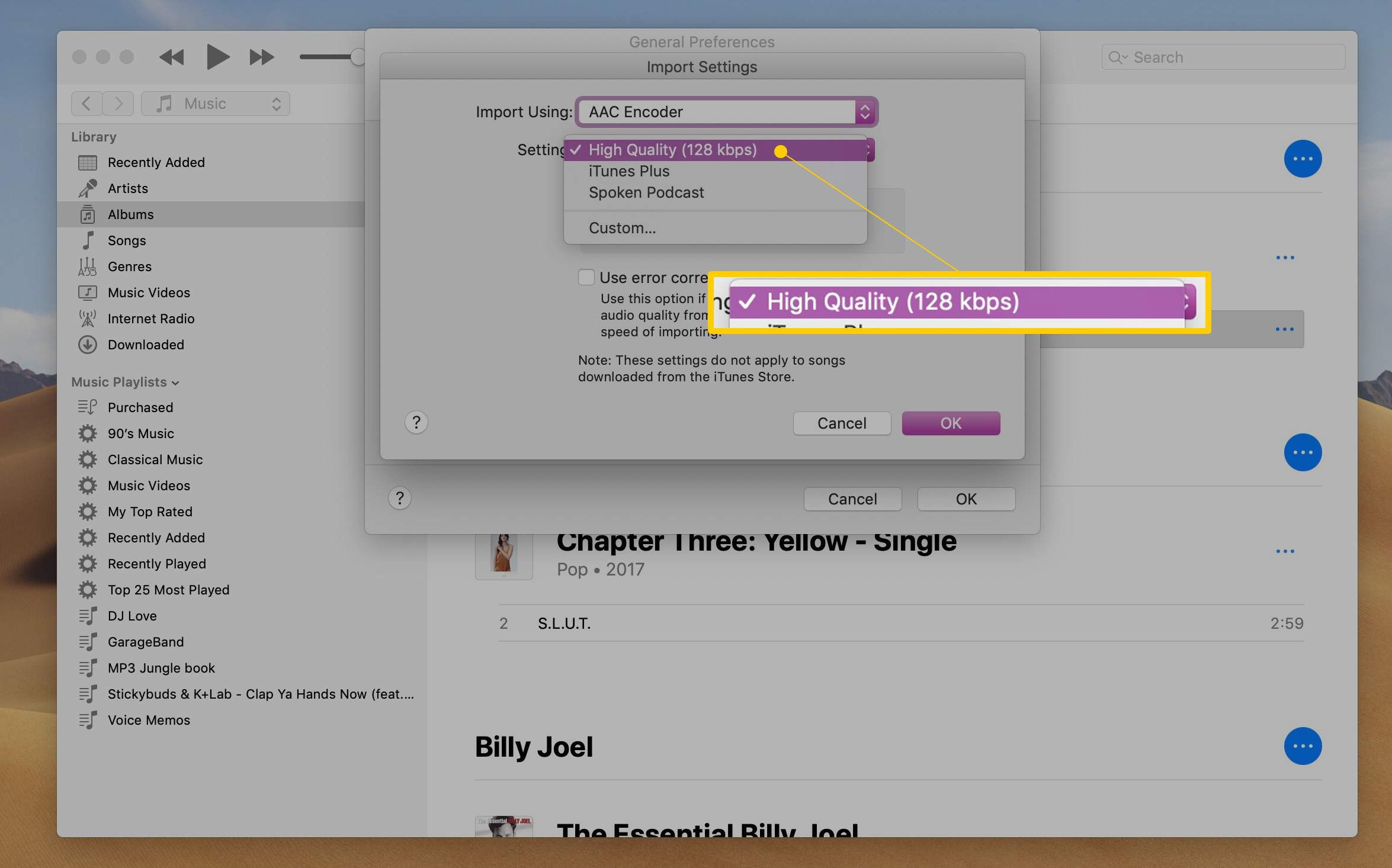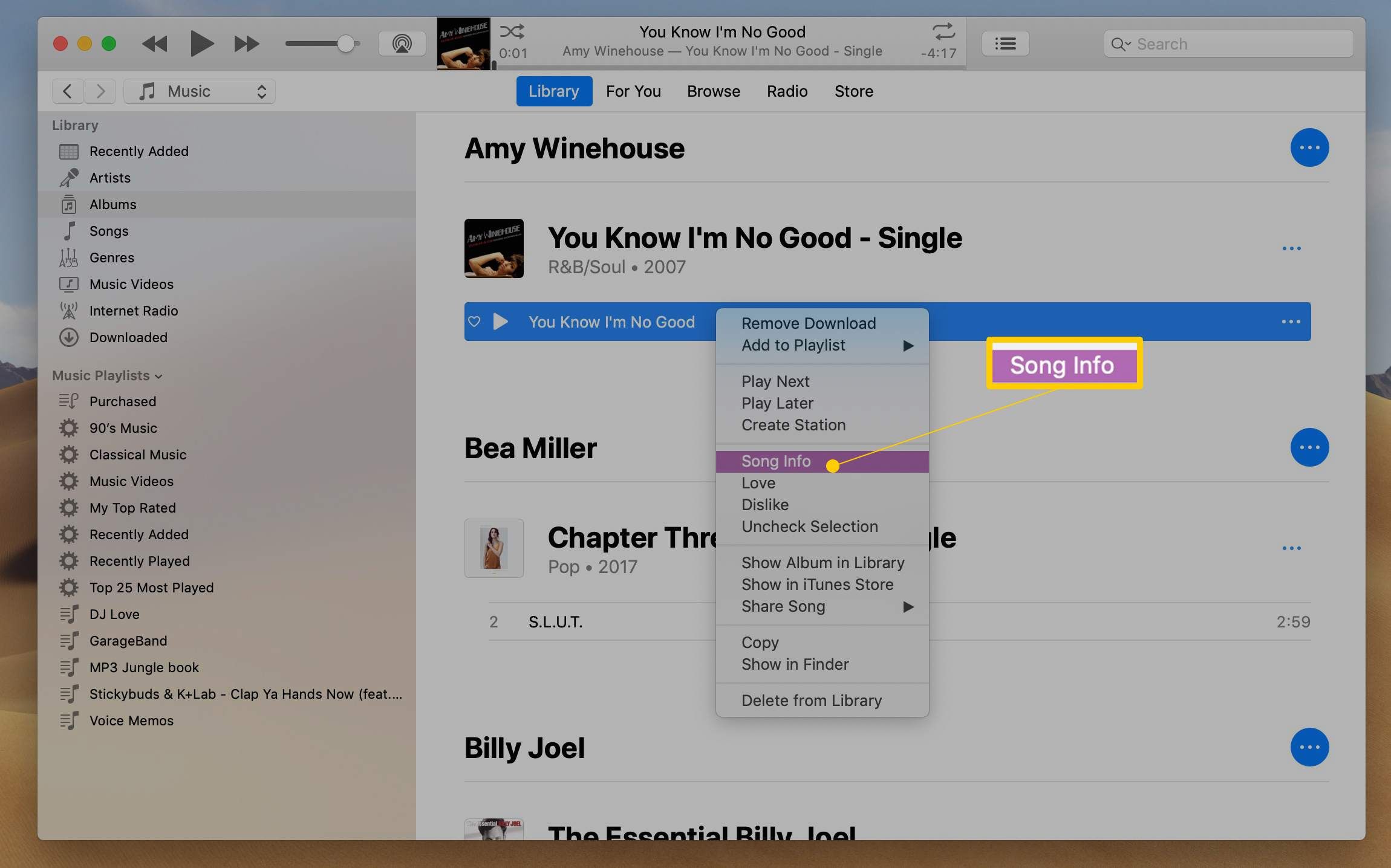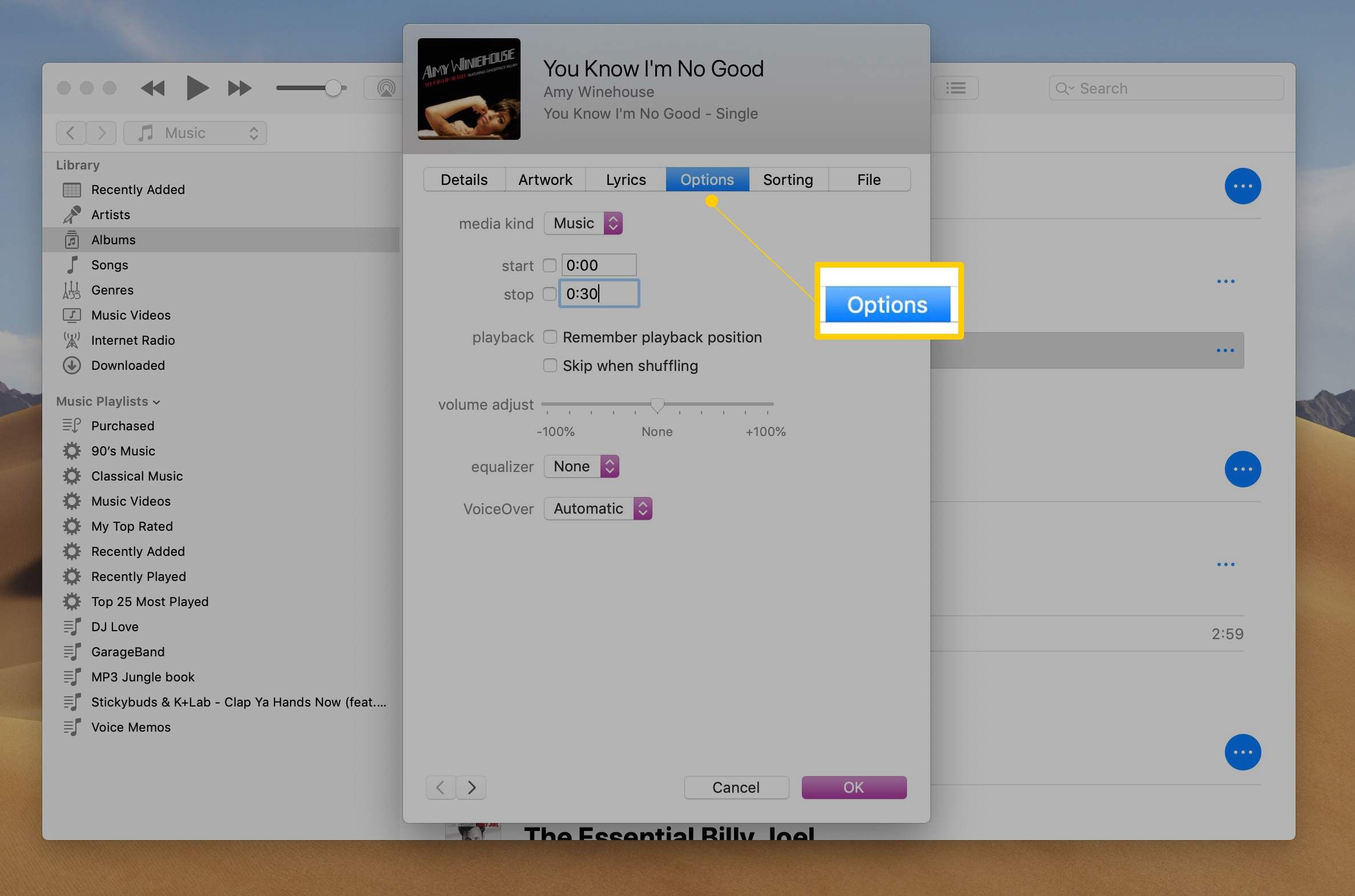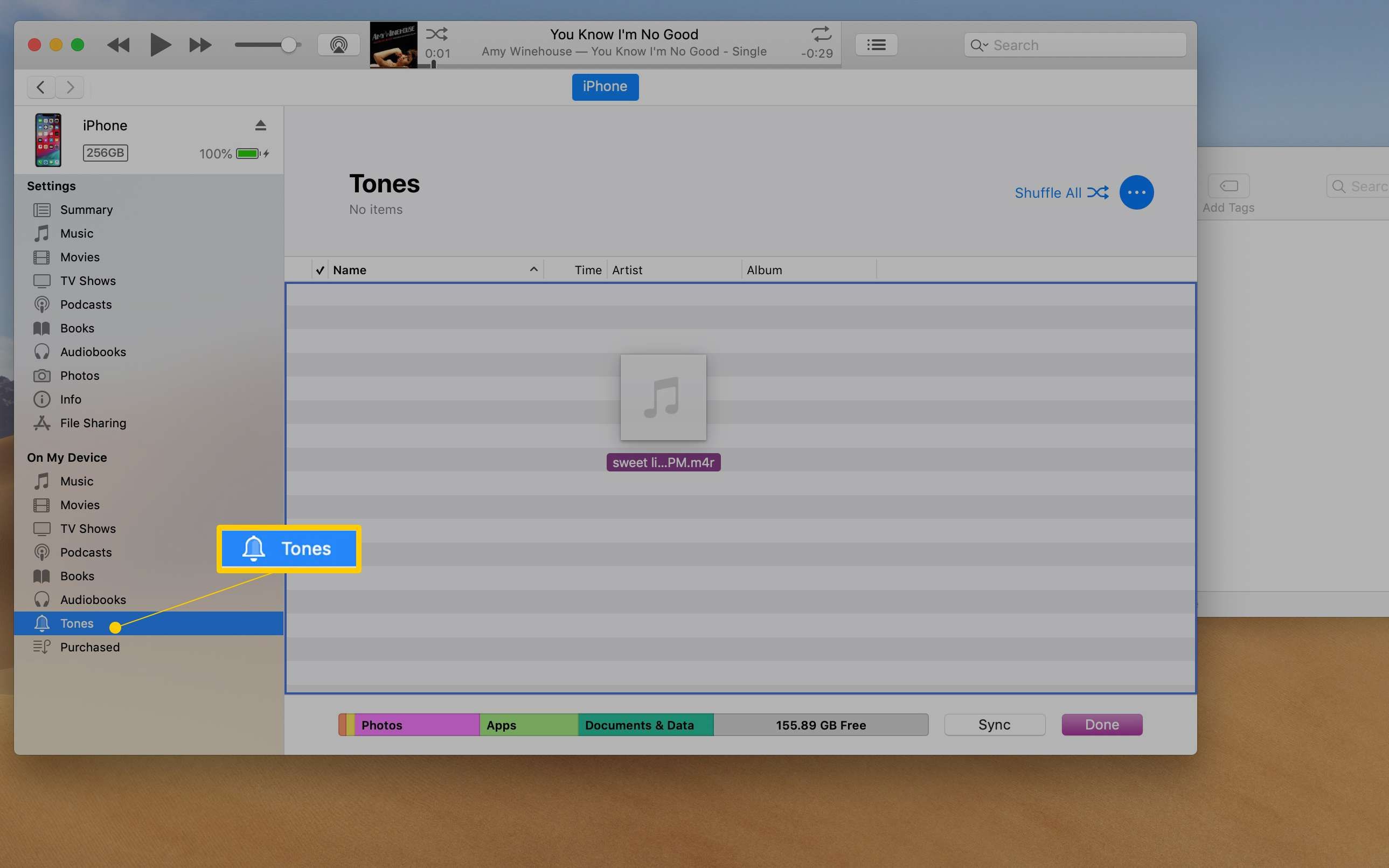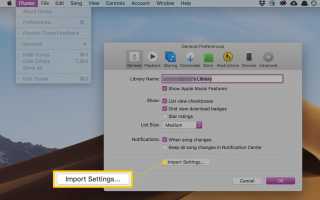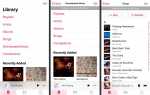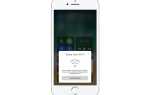Содержание
Рингтоны позволяют настраивать ваш iPhone мелодиями и звуками, которые вам нравятся, даже позволяя назначать определенные мелодии для различных контактов.
Самый простой способ добавить рингтон на свой iPhone — это купить его в iTunes Store, обычно за 99 центов или $ 1,29. Но если вы не хотите тратить деньги, создайте бесплатные мелодии, используя песни, которые у вас уже есть, или посетите веб-сайт, который предлагает бесплатные легальные мелодии для скачивания.
Информация в этой статье относится к любому iPhone.
Создавайте рингтоны из своих песен с iTunes
Хотя это и требует определенных усилий, можно создать новую мелодию звонка из песни, которой вы уже владеете, в своей медиатеке iTunes. Для этого выберите принадлежащую вам песню, которая будет сохранена на вашем локальном жестком диске; Ваша песня не может быть в облаке или транслироваться из Интернета.
Невозможно создать мелодии из песен в вашей библиотеке, которые были загружены с Apple Music; Песня должна быть куплена в iTunes или импортирована с вашего CD.
Выберите песню в вашей медиатеке iTunes.
Максимальная длина мелодии звонка составляет 40 секунд; для тонов текстовых сообщений максимальная продолжительность составляет 30 секунд.
Пользователи Mac: выберите Itunes > предпочтения > Генеральная.
Пользователи Windows: выберите редактировать > предпочтения > Генеральная.
В нижней части окна нажмите Настройки импорта.

в Настройки импорта окно, перейдите к настройка падать. (Обратите внимание, какая настройка в настоящее время выбрана, поэтому вы можете вернуться к концу этого процесса и восстановить его к своему первоначальному выбору.)
Выбрать Высокое качество (128 кбит / с) из меню, а затем выберите Хорошо.

Убедитесь, что вы также выбрали AAC в качестве формата импорта, если это еще не сделано.
Найдите свою песню в библиотеке iTunes. Послушайте его и отметьте время начала и окончания клипа, который вы хотите сделать в мелодию звонка.
Щелкните правой кнопкой мыши песню и выберите Информация о песне.

Выберите Параметры Вкладка. Введите Начало а также стоп раз вы отметили в доступных полях. Выбрать Хорошо.

В меню iTunes выберите файл > Перерабатывать > Создать версию AAC. Это создаст новый файл только с клипом между заданным временем начала и окончания.
:max_bytes(150000):strip_icc()/005_best-ways-to-save-money-on-iphone-ringtones -4036273-5c82bbd946e0fb00010f10ae.jpg» alt = ) Конвертировать в iTunes
Конвертировать в iTunes
класс = «LazyLoad»
/>Найдите недавно созданный файл музыкального клипа в iTunes (он будет иметь то же имя, что и оригинальная песня, но с небольшой продолжительностью). Щелкните правой кнопкой мыши новый файл и выберите Показать в поисковике.
в искатель щелкните правой кнопкой мыши новый файл и выберите переименовывать. Измените расширение с m4a на m4r (m4r — расширение файла для мелодий звонка) и нажмите Войти.
Вы создали новый рингтон!
Вам не понадобится клип в вашей медиатеке iTunes, поэтому вы можете удалить его. В iTunes щелкните правой кнопкой мыши новое имя файла и выберите Удалить из библиотеки. Когда вас спросят, хотите ли вы удалить эту песню из библиотеки iTunes, выберите Удалить песню. Когда вас спросят, хотите ли вы переместить песню в дрянь, щелчок Сохранить файл.
Сбросить время начала и окончания и восстановить изменения
Когда вы закончите создание мелодии, вернитесь назад и удалите время начала и окончания исходной песни и восстановите начальные настройки импорта.
В вашей медиатеке iTunes выберите оригинальный файл песни. Щелкните правой кнопкой мыши песню и выберите Информация о песне.
Нажмите на Параметры вкладку и снимите флажки рядом с Начало а также стоп.
Нажмите Хорошо.
Затем восстановите изменения в настройках импорта. Выбрать Itunes (на Mac) или редактировать (на ПК с Windows)> предпочтения > Генеральная.
Выбрать Настройки импорта.
Выберите настройка выпадающий и выберите исходную настройку.
Добавьте рингтон на свой iPhone
Теперь, когда вы создали свой файл рингтона, добавьте его на свой iPhone.
Подключите свой iPhone к компьютеру. (Разблокируйте iPhone, если будет предложено.) В верхней части окна iTunes выберите свой iPhone.
В левой боковой панели, под На моем устройстве, Выбрать тоны.
Если левая боковая панель не видна в iTunes, выберите Посмотреть > Показать боковую панель.

Из окна Finder перетащите новый файл рингтона m4r в iTunes и поместите его в тоны папка.
В нижней части окна iTunes выберите Синхронизация. Когда синхронизация будет завершена, ваш новый рингтон будет рядом со всеми другими мелодиями на вашем iPhone.
Сайты, которые предлагают бесплатные и легальные рингтоны
Если вы хотите выйти за пределы iTunes, есть сайты, которые предлагают рингтоны бесплатно. Проблема, однако, заключается в том, что ваш источник действительно бесплатен и легален (не ограничен для использования авторским правом).
Вот несколько сайтов, которые предлагают законно бесплатные рингтоны. Эти сайты также предлагают другой контент, такой как видео, игры, приложения и обои.
Zedge
Сайт Zedge предлагает широкий спектр мелодий, включая песни, мелодии и другие случайные звуки и эффекты. (Обои смешиваются с предложениями.)
В магазине Google Play есть приложение Zedge для пользователей Android, которое предлагает мелодии звонка и обои для рабочего стола. Однако приложение Zedge для iPhone предлагает только обои.
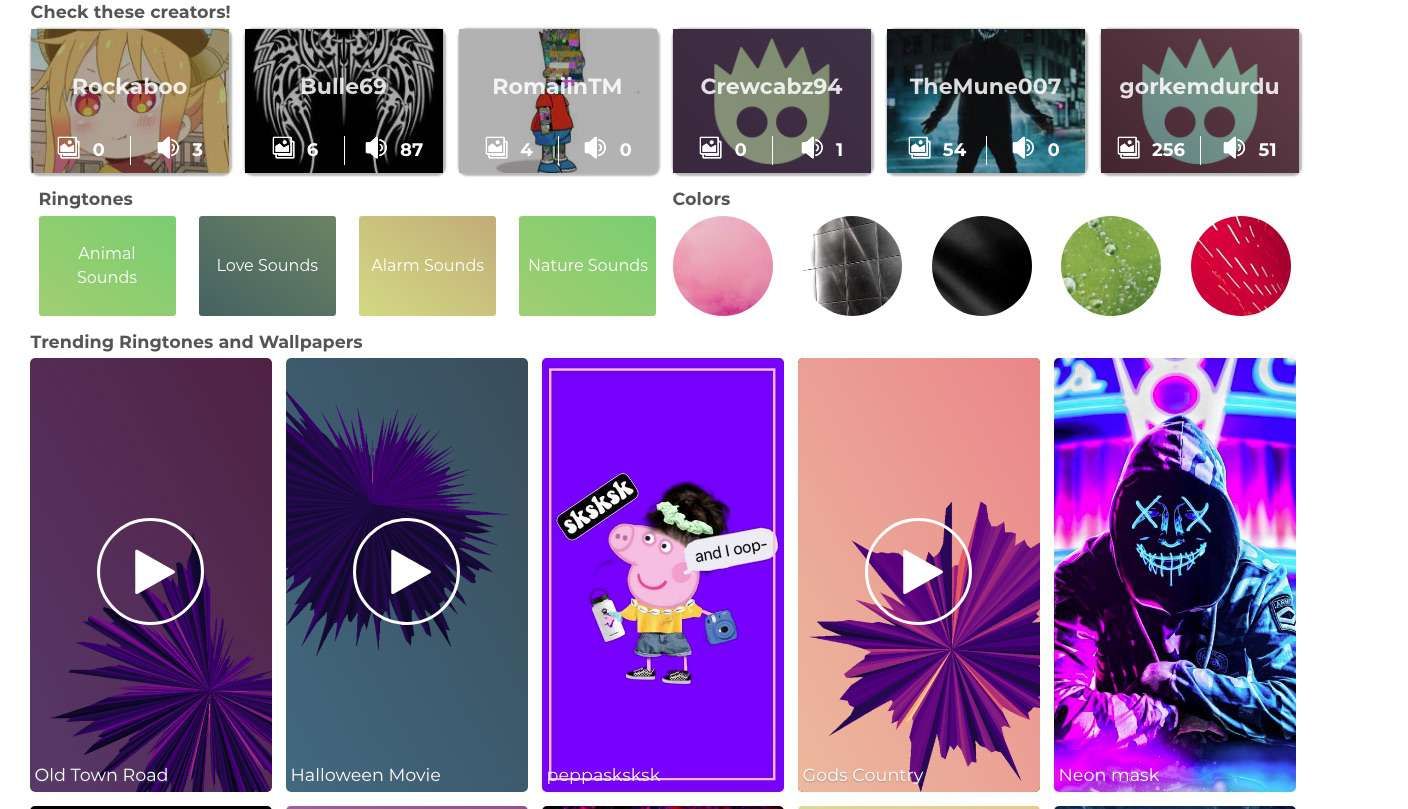
Посетите Зедж
Tones7
Tones7 имеет хороший выбор типов мелодий звонка и значительный список категорий, чтобы упростить просмотр этой мелодии звонка. Тем не менее, они не будут лучшими хитами Billboard.
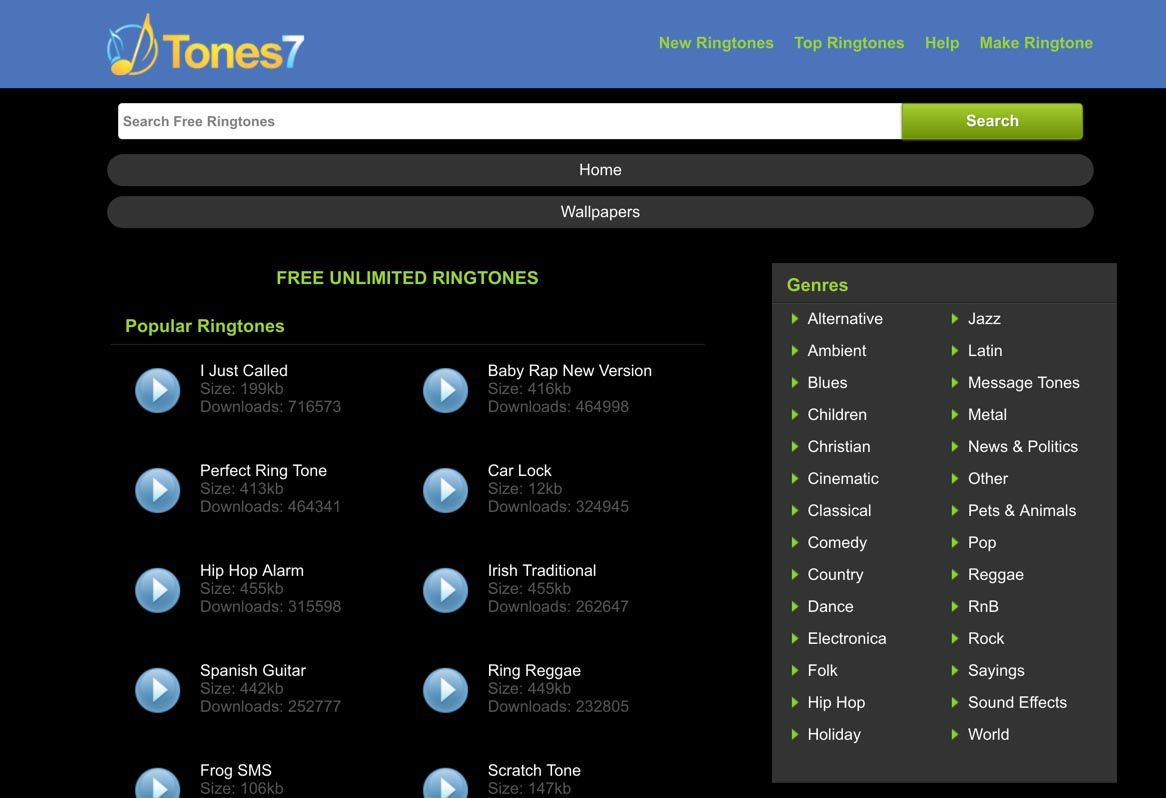
Посетите Tones7
Звуки уведомлений
Notification Sounds предоставляет рингтоны, созданные на синтезаторах. Если вы ищете удары, удары и марсианские лучевые пистолеты, это место для вас.
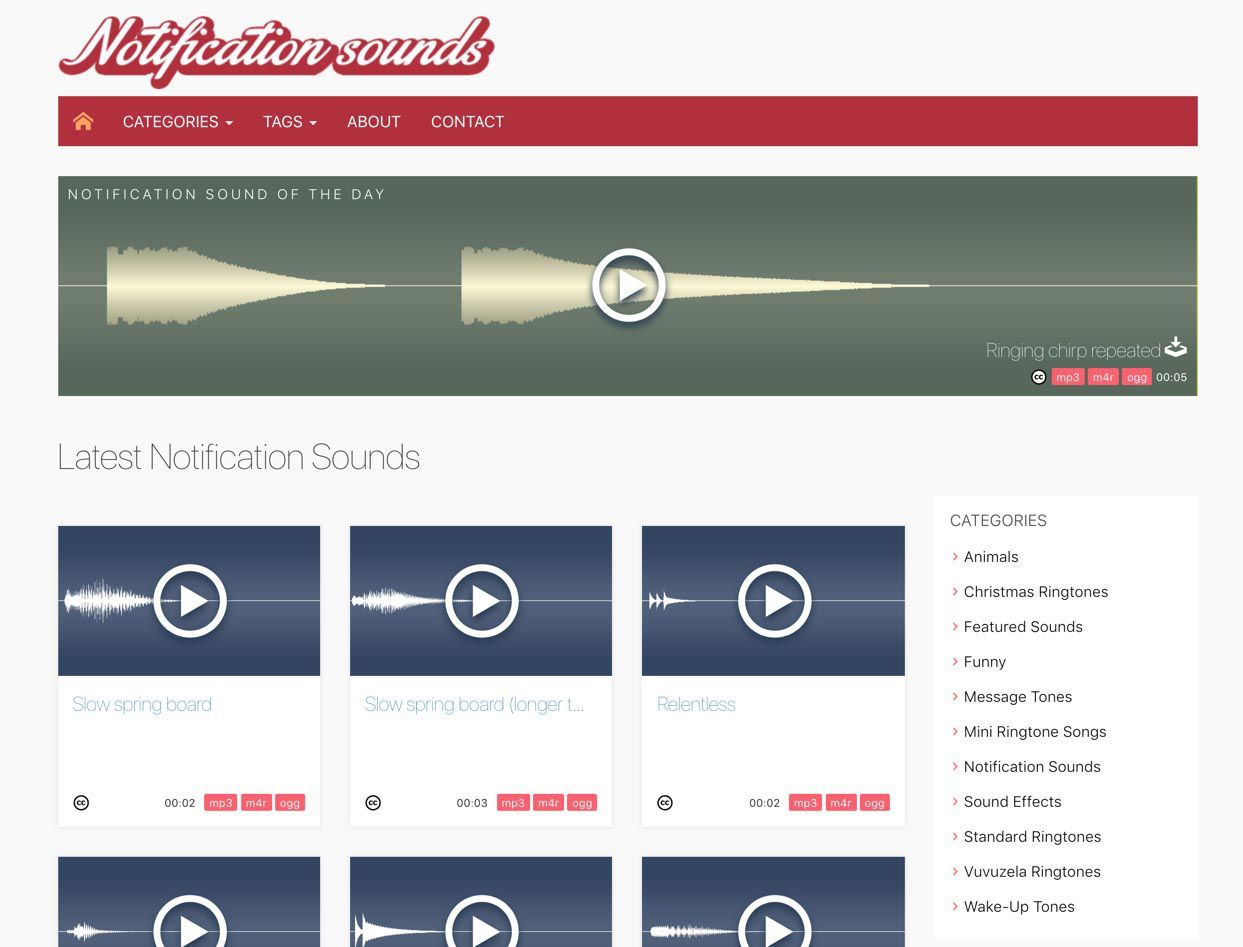
Звуки уведомлений о посещении
При загрузке файлов с любого веб-сайта следует учитывать юридические соображения. Сам контент обычно дает подсказки. Например, если на сайте размещены бесплатные рингтоны из последних песен, занимающих верхние позиции в чартах, то, вероятно, лучше держаться подальше.
Веселись со своими мелодиями
Рингтоны позволяют вам выразить себя за пределами обычных звуковых сигналов, звуков и радарных звуков, которые все остальные используют. Приложив немного усилий, песни, которые вы любите, настроят ваш iPhone.